
Tips Dan Cara Mengatasi Suara Laptop Tidak Keluar – Anda mungkin adalah pengguna Laptop baik untuk sekolah ataupun bekerja. Ketika anda menemukan masalah mengenai suara laptop yang tidak keluar maka anda akan mencari tahu bagaimana cara memperbaiki suara laptop tidak keluar.
Ketika anda mendapatkan masalah pada laptop anda, akan ada banyak kemungkinan yang bisa terjadi. Meskipun mungkin Anda memiliki masalah perangkat keras atau perangkat lunak yang luas, Anda tidak boleh langsung mengambil kesimpulan itu tanpa melakukan pemecahan masalah yang lebih mudah.
Cara Mengatasi Suara Laptop Tidak Keluar Pada Laptop atau PC
Jika anda mengalami masalah ini maka berikut ini adalah beberapa cara mengatasi suara laptop tidak keluar. Cara ini sangat cocok untuk PC Windows 10. Simaklah ulasan berikut ini dan bisa anda coba.
Pastikan dan periksa pengaturan volume di Laptop
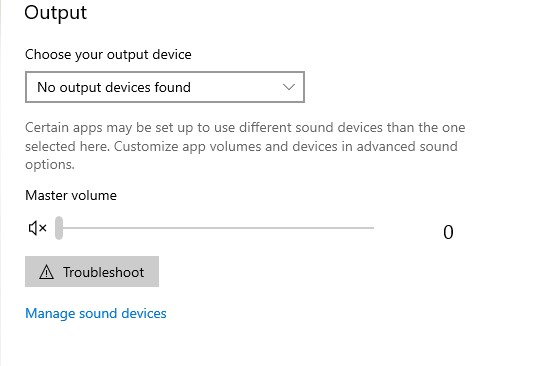
Yang mungkin tampak jelas, tetapi jika Anda mengalami kendala dengan suara komputer Anda yang tidak keluar, maka Anda dapat menemukan tip pemecahan masalah yang penting ini. beruntung, sangat mudah untuk memeriksa pengaturan volume Anda di Windows 10 dengan langkah-langkah berikut:
- Klik kanan pada ikon suara yang terletak di sudut kanan bawah layar Anda
- Setelah Anda membuka jendela, klik Buka Pengaturan Suara
- Di Jendela Pengaturan Suara, klik Panel Kontrol Suara
- Di dalam Panel Kontrol Suara, buka tab Pemutaran
- Klik kanan pada perangkat suara default, yang ditandai dengan tanda centang hijau
- Pilih tes untuk melakukan tes audio
- Jika suaranya berfungsi, Anda akan melihat bilah hijau bergerak di sisi kanan dan mendengar bunyi bel
- Jika suaranya tidak berfungsi, klik kanan lagi pada perangkat audio default, kali ini pilih Properties
- Di dalam jendela properti, pilih tab Levels
- Di level tab, geser level tab ke atas dan pastikan ikon speaker tidak dibisukan
Mulai ulang atau ubah perangkat audio Anda
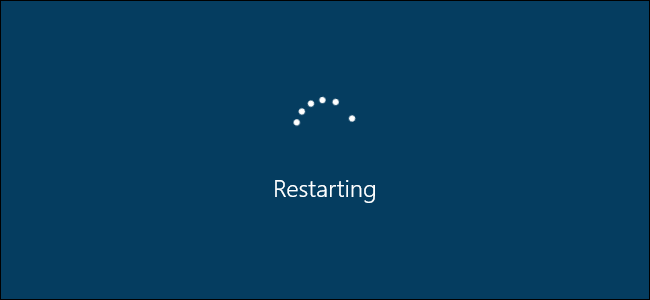
Tanpa pertanyaan, saran paling umum untuk memperbaiki masalah teknologi adalah dengan melakukan “hard reset.” Setiap panggilan TI dimulai dengan frasa, “Sudahkah Anda mencoba mematikan dan menghidupkannya lagi. Dibawah ini akan dijelaskan bagaimana cara mengatasi suara laptop tidak keluar.
Alasan tidak ada suara di komputer Anda mungkin karena perlu restart sederhana.
- Coba mulai ulang PC Anda. Jika ini tidak menyelesaikan masalah, Anda mungkin perlu mengubah perangkat audio Anda
- Untuk melakukannya, kembali ke Panel Kontrol Suara, lalu ke tab Pemutaran
- Pilih perangkat audio lain dari menu tarik-turun
- Tekan tombol Set Default
- Terus coba perangkat audio yang berbeda dan lihat perangkat mana yang menyediakan suara untuk komputer Anda. Mungkin Windows 10 mengarahkan audio ke output perangkat yang salah.
- Ini dapat terjadi jika, misalnya, Anda mencolokkan perangkat audio berkemampuan USB ke PC, seperti headset gaming. PC Anda kemudian dapat mengenali ini sebagai perangkat default, jadi Anda harus mengubah pengaturan itu untuk suara ke PC Anda.
- Bukannya speaker komputer Anda tidak bekerja, hanya saja mereka dikenal tidak sebagai keluaran pilihan Anda.
Cara Mengatasi Suara Laptop Tidak Keluar, Instal atau perbarui driver audio atau speaker
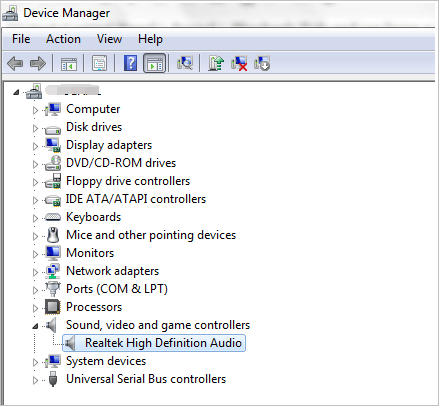
Memperbarui atau menginstal driver pada PC Anda mungkin tampak merepotkan, tetapi sebenarnya tidak. Dan salah satu alasan paling umum bahwa suara komputer Anda mungkin tidak berfungsi adalah karena driver yang ketinggalan jaman atau hilang. Ada banyak tips dan informasi untuk cara memperbaiki suara laptop tidak keluar dengan mudah.
Untuk memeriksa status driver audio atau speaker Anda, Anda harus terlebih dahulu melihat terlebih dahulu apakah Anda dapat mengotomatiskan proses ini. Anda dapat menggunakan fitur Utilitas Pembaruan Windows untuk melakukan inisiasi secara langsung di Windows 10. Untuk menemukan fitur Utilitas Pembaruan Windows:
- Klik menu Mulai dan klik Pengaturan
- Di dalam jendela pengaturan, klik Pembaruan & Keamanan Windows
- Setelah Anda melakukan ini, driver audio atau speaker Anda akan otomatis atau menginstal
Jika ini tidak berhasil, Anda mungkin perlu langsung mencari driver yang sudah ketinggalan zaman atau hilang di Pengelola Perangkat sebagai salah satu cara mengatasi suara laptop tidak keluar.
- memulai dengan mengetik “Pengelola Perangkat” ke bilah tugas
- Klik kanan pada daftar untuk kartu suara atau perangkat audio Anda, seperti headphone atau speaker
- Pilihlah opsi untuk secara otomatis mencari driver yang terdeteksi
- Jika driver ini perlu atau Anda perlu menginstal ulang driver, Windows 10 akan melakukannya secara otomatis
Nonaktifkan peningkatan audio
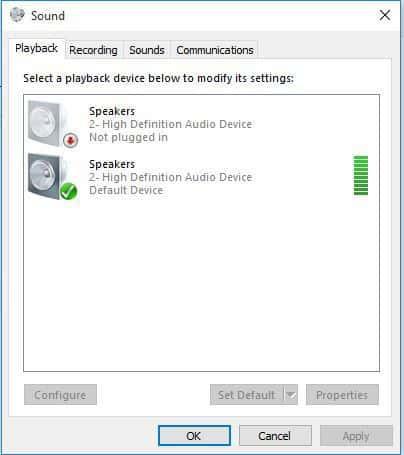
Meskipun peningkatan audio dapat membuat suara komputer Anda tampak sempurna, terkadang perangkat tersebut dapat membuat audio komputer Anda tersandung. Produsen speaker pihak ketiga sering menggunakan peningkatan ini, dan mereka sering kali lebih fokus pada kualitas dibandingkan.
Cara Nonaktifkan fitur ini:
- Datanglah ke tab Pemutaran pada panel Kontrol Suara
- Klik kanan pada perangkat audio Anda dan masuk ke jendela Properties
- Buka tab Peningkatan dan batalkan pilihan untuk peningkatan audio
Cara Mengatasi Suara Laptop Tidak Keluar, Perbarui BIOS
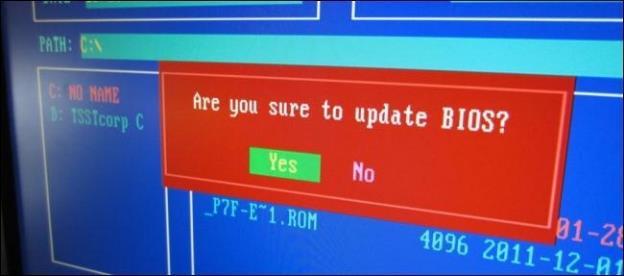
Meskipun ini bukan alasan paling umum mengapa volume Anda tidak berfungsi, ketidakcocokan perangkat keras atau pembaruan perangkat lunak dapat menjadi akar masalah audio komputer. Untuk memperbaiki ini, Anda perlu memperbarui BIOS PC Anda, yang dapat Anda lakukan melalui langkah-langkah ini sebagai cara mengatasi suara laptop tidak keluar:
- Nyalakan kembali komputer Anda dan jalankan menu pengaturan BIOS/UEFI
- Saat melakukannya, secara khusus lihat pengaturan audio
- Di BIOS, tab ke menu Lanjutan dan pastikan kartu suara diaktifkan
Jika langkah sebelumnya tidak berhasil, perbarui BIOS Anda dan lihat apakah ini memperbaiki masalah suara Anda
Bagaimana jika suara saya masih tidak berfungsi?
Meskipun ini bukan daftar lengkap dari setiap kemungkinan alasan mengapa komputer Anda tidak memiliki suara, tips pemecahan masalah ini mencakup banyak masalah umum yang terkait dengan audio PC yang rusak.
Sebelum melompat ke kesimpulan tentang perangkat keras yang rusak atau perangkat lunak yang rusak, pastikan untuk mencoba semua opsi pemecahan masalah ini dan ikuti semua langkah dengan hati-hati. Jika tidak satu pun dari opsi ini berfungsi, pertimbangkan untuk menjalankan cara mengatasi suara laptop tidak keluar.
Untungnya, jika Anda memiliki PC desktop atau laptop HP atau berencana untuk membelinya, Anda dapat menggunakan pusat perbaikan HP untuk menjadwalkan perbaikan dengan agen layanan HP bersertifikat. Dengan bantuan kami, kami dapat menentukan apakah audio komputer Anda perlu diperbaiki oleh pusat layanan, atau jika ini adalah sesuatu yang dapat Anda perbaiki sendiri dari kenyamanan rumah Anda.
Tangkapan layar peningkatan audio di Windows 10.
Jika itu memperbaiki masalah, maka biarkan perangkat tambahan dinonaktifkan. Memperbarui driver audio Anda dapat memperbaiki masalah dan memungkinkan Anda untuk mengaktifkan kembali perangkat tambahan, tetapi bersiaplah untuk mengganti fitur ini. cara mengatasi suara laptop tidak keluar bisa untuk Windows 10 .
Mengapa Suara Saya Tidak ada?
Baik Anda mencoba mendengarkan album baru atau mendengar rekan kerja Anda selama panggilan konferensi, ada beberapa masalah yang lebih membuat jengkel daripada ketika audio PC Anda berhenti bekerja.
Hal yang baik tentang masalah seperti ini adalah bahwa ada beberapa cara untuk memperbaikinya Anda tidak perlu terlalu lama berdiam diri. Cobalah cara mengatasi suara laptop tidak keluar, semoga bermanfaat.
Baca Juga : Tips Cara Mengatasi Jaringan Laptop Yang Troubleshoot